实验需要GNS3和c2691路由器
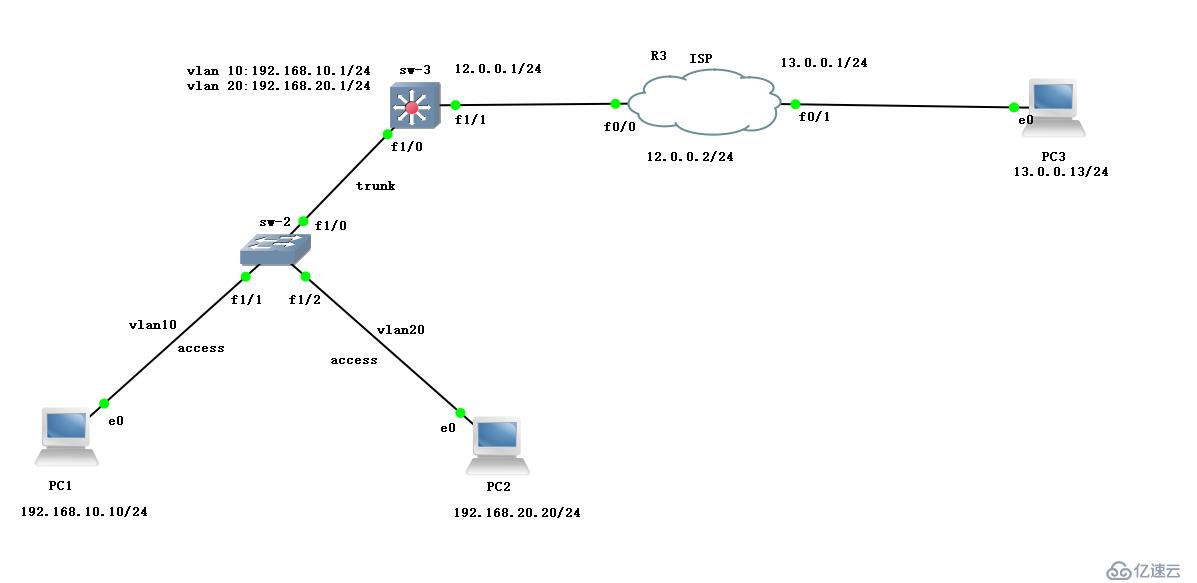
首先我们对sw-2进行设置。我们先添加vlan10和vlan20,操作如图。<img src="http://itmc.oss-cn-hangzhou.aliyuncs.com/blog/20191019/145251569.png" alt="mark" style="zoom:75%;" />
接下来将接口分配到对应的vlan。操作如下图<img src="http://itmc.oss-cn-hangzhou.aliyuncs.com/blog/20191019/150300480.png" alt="mark" style="zoom:75%;" />
我们也可以通过如下图操作来对接口的设置进行检查。<img src="http://itmc.oss-cn-hangzhou.aliyuncs.com/blog/20191019/150736556.png" alt="mark" style="zoom:75%;" />
接下来我们对R3进行设置。首先我们先把R3的ip地址设置好。操作如下图。<img src="http://itmc.oss-cn-hangzhou.aliyuncs.com/blog/20191019/151607090.png" alt="mark" style="zoom:75%;" />
<img src="http://itmc.oss-cn-hangzhou.aliyuncs.com/blog/20191019/151749712.png" alt="mark" style="zoom:75%;" />
然后我们配置R3的静态路由<img src="http://itmc.oss-cn-hangzhou.aliyuncs.com/blog/20191019/152616358.png" alt="mark" style="zoom:75%;" />
接着我们对sw-3进行设置。我们先给sw-3添加vlan10和vlan20.<img src="http://itmc.oss-cn-hangzhou.aliyuncs.com/blog/20191019/153435067.png" alt="mark" style="zoom:75%;" />
我们还得对sw-3的f1/0接口设置好trunk,如图<img src="http://itmc.oss-cn-hangzhou.aliyuncs.com/blog/20191019/155333120.png" alt="mark" style="zoom:75%;" />
接下来我们设置sw-3虚拟接口的网关,操作如图<img src="http://itmc.oss-cn-hangzhou.aliyuncs.com/blog/20191019/160117840.png" alt="mark" style="zoom:75%;" />
打开三层接口,关闭交换接口,再去设置物理接口的ip地址。如图
<img src="http://itmc.oss-cn-hangzhou.aliyuncs.com/blog/20191019/161256451.png" alt="mark" style="zoom: 80%;" />
由于sw-3通往其他路由器有且仅有一条路线,所以在给他配一个默认路由。操作如图。<img src="http://itmc.oss-cn-hangzhou.aliyuncs.com/blog/20191019/162313028.png" alt="mark" style="zoom:75%;" />
然后我们就应该对pc机设置ip了。操作如下图。<img src="http://itmc.oss-cn-hangzhou.aliyuncs.com/blog/20191019/162556511.png" alt="mark" style="zoom:75%;" />
<img src="http://itmc.oss-cn-hangzhou.aliyuncs.com/blog/20191019/162641472.png" alt="mark" style="zoom:75%;" />
<img src="http://itmc.oss-cn-hangzhou.aliyuncs.com/blog/20191019/162819394.png" alt="mark" style="zoom:75%;" />
实验目前为止结束。最后只需要取用pc1去pingPC2和PC3就行,ping成功实验则成功。
亿速云「云服务器」,即开即用、新一代英特尔至强铂金CPU、三副本存储NVMe SSD云盘,价格低至29元/月。点击查看>>
免责声明:本站发布的内容(图片、视频和文字)以原创、转载和分享为主,文章观点不代表本网站立场,如果涉及侵权请联系站长邮箱:is@yisu.com进行举报,并提供相关证据,一经查实,将立刻删除涉嫌侵权内容。